GIF-filer blir alltmer populära bland smarttelefonanvändare eftersom de kan ge mer nöje när de chattar. Dessutom, när vi inte har några ord att säga, skicka några levande och roliga GIF bilder kan lösa förläget till viss del. Men det kan bli ett måste för dig att minska GIF-filstorleken eftersom de kan uppta mycket av ditt rum och påverka din delning med dina vänner. Så i följande artikel kommer ett antal olika sätt att minska storleken på GIF-filer och 5 fantastiska programvara att presenteras för att du ska ha enkel åtkomst för att effektivt minska dina GIF-filer.

Minska GIF-storlek
Det finns tre huvudmetoder för att minska storleken på dina GIF-filer. Du kan eliminera det onödiga och tomma utrymmet i din bild, justera antalet färger i din bild eller minska dimensionerna på dina utgående GIF-filer. Här kommer de specifika instruktionerna.
Metod 1: När det gäller att minska GIF-filerna kan det förekomma att utrymmet i din bild kan vara det första elementet som ska beaktas. Lägg bara till dina GIF-filer på tidslinjen för Photoshop så får du klippa dem på tidslinjepanelen. Klicka sedan på alternativet loop och börja trimma.
Metod 2: Att justera antalet färger på dina bilder är också ett mycket effektivt tillvägagångssätt för att minska din GIF-filstorlek. Du kan helt enkelt använda färgtabeller där det finns 256 färger och alla har 8 bitars bred information. Du får begränsa färgerna till 63 eller mindre än detta för att få god kvalitet.
Metod 3: Du kan också försöka minska dimensionerna på din utmatade GIF för att lyckas minska GIF-filernas storlek. På samma sätt borde du ladda ner och installera den senaste versionen av Photoshop och sedan öppna den. Det är tillrådligt att minska dimensionerna på dina GIF-filer genom att justera vikt och höjdparameter.
Precis som namnet antyder är det utformat för att minska GIF-storlek genom att minska antalet färger på din GIF. Du kan enkelt ladda upp GIF-filer när du försöker importera dina GIF-filer eftersom vissa webbplatser har strikta begränsningar för storleken på GIF-filer. Betraktas som det enklaste sättet att krympa GIF online, är instruktionerna från GIF Reducer enkla att bemästra.
steg 1 Gå till sin egen webbplats och skanna gränssnittet för bättre användning.
steg 2 Klicka på Bläddra och ladda in den önskade GIF-filen eller ange webbadressen.
steg 3 Du kan välja alternativ för dithering baserat på dina preferenser.
steg 4 Tryck på Minska det och kontrollera de komprimerade bilderna och spara på din dator.
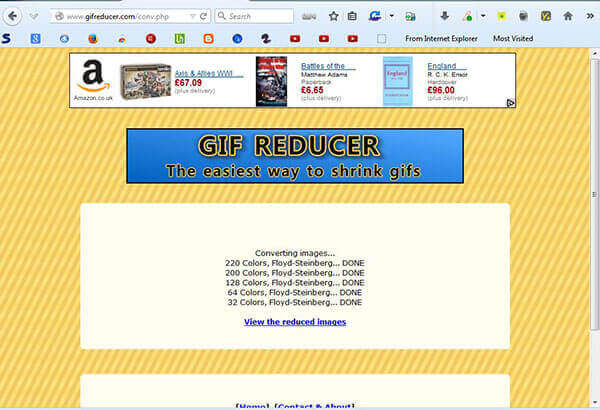
Riot är ett av de mest praktiska och användbara programvarorna att använda för att ge det enkla sättet att optimera GIF i realtid och kontrollera den reducerade GIF-filernas storlek direkt. Dessutom är den lätt, snabb och enkel att använda på grund av dess vänliga gränssnitt.
steg 1 Ladda ner och installera den senaste versionen av Riot.
steg 2 Kör programmet och öppna en GIF-fil från din dator.
steg 3 Välj Färgreducering och minska färgerna efter dina önskemål. Obs! Du kan också välja algoritm för färgkvantisering.
steg 4 Börja med att hitta din målmapp som ska sparas efter att du tryckt på "Spara".
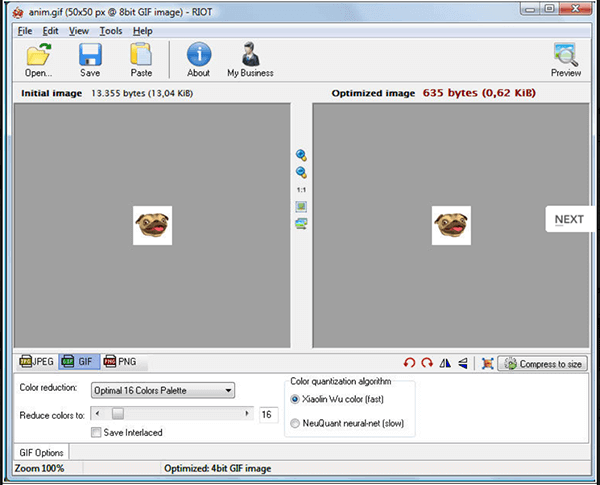
GIF Optimize är en helt gratis applikation. Du behöver inte oroa dig för kvaliteten på den reducerade GIF-storleken eftersom den här programvaran ger dig möjlighet att kontrollera processen för att minska och säkerställa utskriftskvaliteten. Ditt hårddiskutrymme kommer att äta mindre om du laddar ner programmet.
steg 1 Ladda upp dina GIF-filer genom att trycka på File efter installationen.
steg 2 Ange det specifika antalet färger i den reducerade paletten genom att trycka på Inställningar. Du kan också välja Auto-reducering för att minska GIF-storleken.
steg 3 Justera anpassningen för dina GIF-filer så kan du ange siffrorna.
steg 4 Klicka på Spara som ... för att spara dina redigerade GIF-filer i datorns mapp.
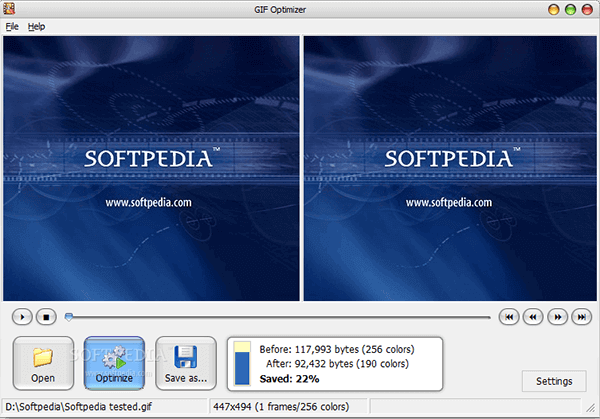
Som ett avancerat alternativ för att minska GIF-storlek kommer FileOptimzier aldrig att svika användare. Att äga ett lättanvänt gränssnitt kommer inte att besvära dig mycket när du använder det. Lämplig för olika användare, det kan också hjälpa webbutvecklare att minska vikten på innehållet. Dessutom kan du skicka dem via e-post till andra.
steg 1 Lägg till fil när nedladdningen och installationen är klar.
steg 2 Tryck på Optimera och hitta GIF i sin lista.
steg 3 Justera optimeringsnivå, loggnivå samt processprioritet.
steg 4 Tryck på "OK" och spara dina utmatade GIF-filer, vilket kan minska storleken på GIF.
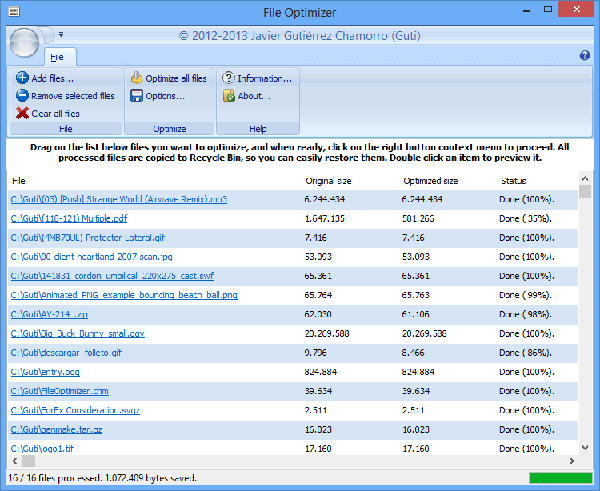
Giffing Tool är expert på att reducera GIF-filer genom att ändra färger och pixlar för att uppnå målet. Det sägs ha över 50,000 XNUMX användare enbart denna vecka, så det är populärt bland användare. Nedan följer några handledning för dig.
steg 1 Gå in i dess gränssnitt och ladda upp dina GIF-filer.
steg 2 Ändra storlek och justera kvaliteten. Du kan se alternativen till vänster.
steg 3 Tryck på ikonen Spara och välj målmapp.
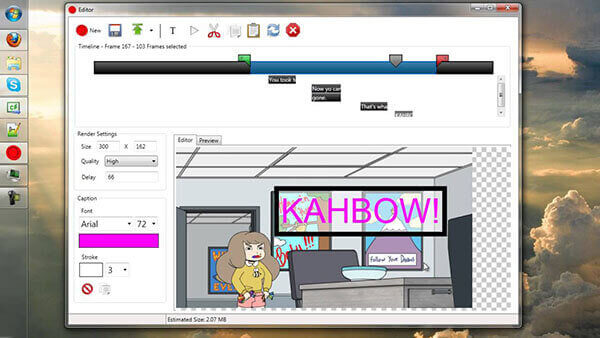
Du kan ha ett bra kommando för att minska GIF-filstorleken med tre huvudmetoder eller dra fördel av de 5 bästa användbara applikationerna efter att ha bläddrat i artikeln. Du kan försöka ladda ner dessa applikationer för att hitta den som passar dig bäst. För att bättre minska storleken på dina GIF-filer kan du dela dina tankar med oss, och dina idéer och råd skulle uppskattas.